Gravar chroma key OBS é uma técnica poderosa para quem busca criar vídeos profissionais com um toque especial. Ao utilizar a tecnologia de chroma key, você pode substituir um fundo verde ou azul por qualquer imagem ou vídeo desejado, proporcionando uma nova dimensão às suas produções. Neste artigo, vamos explorar o funcionamento dessa ferramenta no OBS e os passos necessários para configurar corretamente o seu ambiente de gravação. Além disso, discutiremos como escolher o fundo ideal, fazer ajustes de qualidade de imagem e exportar seus vídeos de forma eficiente. Também abordaremos alguns problemas comuns que você pode encontrar e como resolvê-los, garantindo que sua experiência de gravação seja a melhor possível.

Como funciona o chroma key no OBS
O chroma key é uma técnica amplamente utilizada em produção de vídeo que permite substituir um fundo de uma imagem por outro. No OBS (Open Broadcaster Software), essa técnica é utilizada para criar transmissões e gravações mais dinâmicas e interessantes.
O funcionamento básico do chroma key no OBS envolve o uso de uma cor específica como fundo. Geralmente, essa cor é um tom de verde ou azul, pois são menos comuns em pele humana e roupas. O OBS remove essa cor, permitindo que você insira um novo fundo na gravação.
Processo de Funcionamento
- Escolha do Fundo: Selecione um fundo sólido e uniforme, preferencialmente verde ou azul.
- Configuração no OBS: Adicione a fonte de vídeo que deseja usar e aplique o filtro de chroma key.
- Ajustes: Ajuste as configurações do filtro para melhorar a qualidade da remoção do fundo.
Uma vez configurado, o chroma key permite que você crie vídeos com um fundo personalizado, aumentando a qualidade e a criatividade das suas produções.
Se você está interessado em aprimorar suas gravações com chroma key, confira os produtos disponíveis em chromakey.com.br/produtos e leve suas produções para o próximo nível!

Passo a passo para configurar o chroma key
Configurar o chroma key no OBS (Open Broadcaster Software) é um processo simples que pode transformar suas gravações e transmissões ao vivo. Siga este guia passo a passo para obter os melhores resultados.
1. Adicione sua fonte de vídeo
Primeiro, você precisa adicionar a fonte de vídeo que deseja usar. Para isso:
- Clique com o botão direito na área de fontes.
- Selecione Adicionar e depois Captura de Vídeo.
- Dê um nome à fonte e clique em OK.
- Escolha sua câmera e clique em OK.
2. Adicione um filtro de chroma key
Agora que você tem sua fonte de vídeo, é hora de adicionar o filtro de chroma key:
- Na lista de fontes, clique com o botão direito na sua fonte de vídeo.
- Selecione Filtros.
- No painel de filtros, clique no botão + na seção Filtros de Efeitos.
- Escolha Chroma Key e clique em OK.
3. Ajuste as configurações do chroma key
Após adicionar o filtro, você precisará ajustar as configurações para obter o melhor resultado:
- Selecione a cor do fundo que deseja remover (geralmente verde ou azul).
- Ajuste a semelhança para remover o fundo completamente.
- Modifique a suavização para melhorar as bordas.
4. Teste e ajuste
Após configurar o chroma key, faça alguns testes:
- Verifique se há sombras ou partes do fundo ainda visíveis.
- Ajuste as configurações conforme necessário até que o fundo esteja completamente removido.
5. Salve suas configurações
Uma vez satisfeito com os ajustes, não se esqueça de salvar suas configurações. Agora você está pronto para gravar ou transmitir com o chroma key!
Para obter os melhores produtos de chroma key e melhorar ainda mais sua experiência de gravação, clique aqui e confira as opções disponíveis.
Dicas para escolher o fundo ideal para gravação
Escolher o fundo certo para suas gravações é essencial para obter um resultado profissional. Aqui estão algumas dicas importantes para ajudá-lo a selecionar o fundo ideal:
- Cor uniforme: Opte por um fundo que tenha uma cor sólida e uniforme. Cores como verde ou azul são populares para o chroma key.
- Textura: Evite fundos com muitas texturas ou padrões. Eles podem interferir na qualidade do chroma key.
- Iluminação: Certifique-se de que o fundo esteja bem iluminado. A iluminação uniforme ajuda a evitar sombras indesejadas.
- Distância da câmera: Mantenha uma distância adequada entre você e o fundo. Isso ajuda a evitar que a cor do fundo reflita em você.
- Espaço: Escolha um fundo que tenha espaço suficiente para suas gravações. Um fundo muito pequeno pode parecer apertado e pouco profissional.
- Material: Considere usar um fundo de tecido ou papel, que pode ser facilmente montado e desmontado.
Com essas dicas, você estará mais preparado para escolher um fundo que realce suas gravações. Para garantir a melhor qualidade, confira os produtos disponíveis em Chromakey e encontre o que melhor se adapta às suas necessidades!
Ajustes de qualidade de imagem no OBS
Para garantir que suas transmissões e gravações no OBS tenham a melhor qualidade de imagem possível, é importante fazer alguns ajustes. Aqui estão algumas dicas que podem ajudar:
- Resolução: Ajuste a resolução da sua gravação. Para a maioria das transmissões, 1920×1080 é uma boa opção, mas você pode optar por 1280×720 se a sua conexão for mais lenta.
- Taxa de quadros: Escolha uma taxa de quadros adequada. 30 fps é suficiente para a maioria dos vídeos, mas 60 fps pode ser melhor para jogos ou conteúdos dinâmicos.
- Bitrate: Ajuste o bitrate para melhorar a qualidade de vídeo. Um bitrate mais alto resulta em melhor qualidade, mas também requer mais largura de banda. Experimente valores entre 2500 kbps e 6000 kbps.
- Codec: Utilize o codec H.264 para compressão de vídeo. Ele oferece uma boa qualidade com tamanhos de arquivo razoáveis.
- Filtros de vídeo: Adicione filtros como nitidez e correção de cor para melhorar a aparência geral do seu vídeo.
Realizando esses ajustes, você pode garantir que suas transmissões e gravações sejam visualmente atraentes e de alta qualidade. Para garantir que você tenha o melhor equipamento, confira os produtos disponíveis em chromakey.com.br/produtos.
Exportando seus vídeos gravados com chroma key
Após gravar seus vídeos utilizando a técnica de chroma key, o próximo passo é a exportação. Este processo é fundamental para garantir que seu conteúdo esteja pronto para ser compartilhado ou publicado. Aqui estão algumas etapas e dicas para facilitar essa tarefa:
1. Escolha o formato de exportação
Antes de exportar, é importante escolher o formato ideal para o seu vídeo. Os formatos mais comuns incluem:
- MP4 – Ótimo para a maioria das plataformas de vídeo.
- AVI – Um formato de alta qualidade, mas que ocupa mais espaço.
- WMV – Bom para Windows e oferece uma boa compressão.
2. Configurações de qualidade
Defina a qualidade do vídeo. Para uma boa exportação, considere:
- Resolução: 1920×1080 (Full HD) é o padrão atual.
- Taxa de bits: Uma taxa mais alta resulta em melhor qualidade, mas arquivos maiores.
3. Exportando no OBS
No OBS, vá até Arquivo e selecione Exportar. Siga as instruções na tela para escolher as configurações desejadas e inicie o processo de exportação.
4. Verifique o vídeo exportado
Após a exportação, sempre assista ao vídeo para garantir que a qualidade e a remoção do fundo estejam perfeitas. Isso ajuda a evitar surpresas na hora de publicar.
5. Compartilhe seu conteúdo
Agora que seu vídeo está pronto, compartilhe-o nas plataformas desejadas, como YouTube, Instagram ou Facebook. Lembre-se de usar tags e descrições relevantes para aumentar a visibilidade.
Para garantir a melhor experiência na gravação e edição de vídeos com chroma key, confira nossos produtos em chromakey.com.br/produtos.
Resolvendo problemas comuns ao gravar com chroma key
Gravar com chroma key pode ser uma experiência incrível, mas também pode trazer alguns desafios. Aqui estão algumas soluções para problemas comuns que você pode enfrentar durante a gravação.
Fundo irregular ou sombras
Um dos problemas mais frequentes é a presença de sombras no fundo. Para evitar isso, siga estas dicas:
- Iluminação adequada: Use luzes difusas para minimizar sombras.
- Distância do fundo: Mantenha uma distância adequada entre o objeto e o fundo para evitar sombras indesejadas.
Recorte irregular do objeto
Às vezes, o recorte do objeto não fica perfeito. Para corrigir isso:
- Ajuste as configurações: Verifique as configurações de chroma key no seu software e ajuste a tolerância.
- Use um fundo uniforme: Um fundo liso e bem iluminado ajuda a obter um recorte mais limpo.
Cor do fundo interferindo no objeto
Se o fundo tiver cores semelhantes ao que você está usando, isso pode causar problemas. Tente:
- Escolher cores contrastantes: Use um fundo que contraste bem com as cores do seu objeto.
- Evitar roupas verdes ou azuis: Se estiver usando um fundo verde, evite roupas verdes, e o mesmo vale para o azul.
Problemas de iluminação
A iluminação é crucial para um bom resultado. Se você notar que a imagem está escura ou com cores estranhas:
- Adicione mais luz: Use mais fontes de luz para iluminar uniformemente o fundo e o objeto.
- Use luzes de diferentes ângulos: Isso ajuda a eliminar sombras e melhora a qualidade da imagem.
Com essas dicas, você pode resolver problemas comuns ao gravar com chroma key e obter resultados mais profissionais. Se você ainda não tem os equipamentos necessários, confira as opções disponíveis em Chromakey e comece a gravar vídeos incríveis hoje mesmo!
